 计算机组装与维护实习报告
计算机组装与维护实习报告
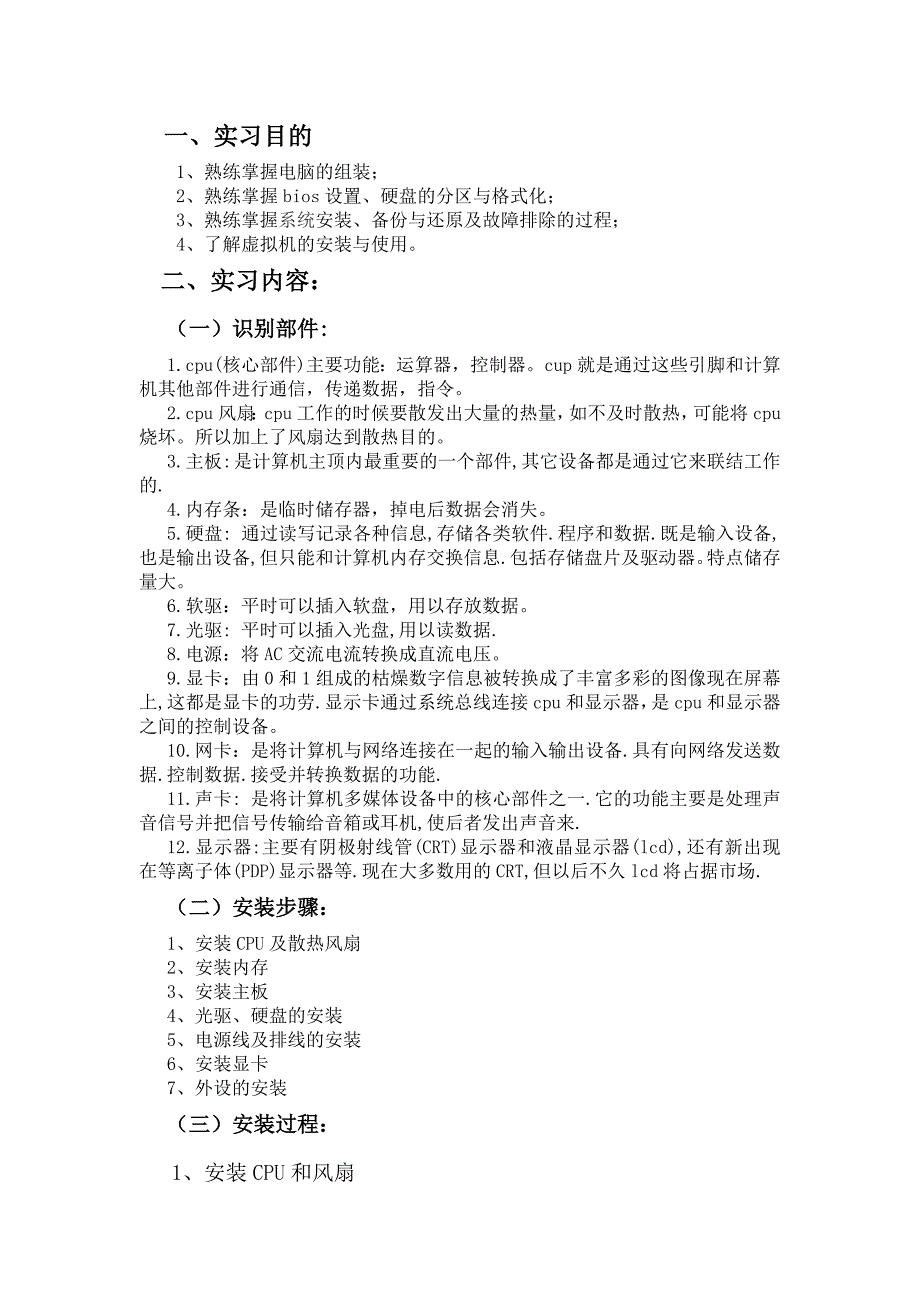


《计算机组装与维护实习报告》由会员分享,可在线阅读,更多相关《计算机组装与维护实习报告(9页珍藏版)》请在装配图网上搜索。
1、 一、实习目的 1、熟练掌握电脑的组装; 2、熟练掌握bios设置、硬盘的分区与格式化; 3、熟练掌握系统安装、备份与还原及故障排除的过程; 4、了解虚拟机的安装与使用。 二、实习内容: (一)识别部件: 1.cpu (核心部件)主要功能:运算器,控制器。cup就是通过这些引脚和计算机其他部件进行通信,传递数据,指令。 2.cpu风扇:cpu工作的时候要散发出大量的热量,如不及时散热,可能将cpu烧坏。所以加上了风扇达到散热目的。 3.主板: 是计算机主顶内最重要的一个部件,其它设备都是通过它来联结工作的. 4.内存条:是临时储存器,掉电后数据会消失。 5.硬盘
2、: 通过读写记录各种信息,存储各类软件.程序和数据.既是输入设备,也是输出设备,但只能和计算机内存交换信息.包括存储盘片及驱动器。特点储存量大。 6.软驱:平时可以插入软盘,用以存放数据。 7.光驱: 平时可以插入光盘,用以读数据. 8.电源:将AC交流电流转换成直流电压。 9.显卡:由0和1组成的枯燥数字信息被转换成了丰富多彩的图像现在屏幕上,这都是显卡的功劳.显示卡通过系统总线连接cpu和显示器,是cpu和显示器之间的控制设备。 10.网卡:是将计算机与网络连接在一起的输入输出设备.具有向网络发送数据.控制数据.接受并转换数据的功能. 11.声卡: 是将计算机多媒体设备中的核心
3、部件之一.它的功能主要是处理声音信号并把信号传输给音箱或耳机,使后者发出声音来. 12.显示器:主要有阴极射线管(CRT)显示器和液晶显示器(lcd),还有新出现在等离子体(PDP)显示器等.现在大多数用的CRT,但以后不久lcd将占据市场. (二)安装步骤: 1、安装CPU及散热风扇 2、安装内存 3、安装主板 4、光驱、硬盘的安装 5、电源线及排线的安装 6、安装显卡 7、外设的安装 (三)安装过程: 1、安装CPU和风扇 1-1将CPU插座的连杆向上拉起至90度的位置。 1-2将CPU的第一针(金色三角标志)对准插座上的缺脚标志,轻轻的放入插座。 1-3CPU
4、插入定位好后,将连杆向下按至原位。 1-4确定CPU完成插入定位后,一手按着CPU,另一手将连丁向下按至原位。 1-5在CPU顶盖上均匀的涂上一层薄薄的散热硅胶,不能一边多一边上,以免影响CPU的散热效果。 1-6将散热器对准插座,轻轻放好,检查看是否有卡到插座边的情况,避免出现接触不好而影响散热。 1-7扣上扣具,确认CPU散热风扇的电源线接到了主板上的CPU_FAN插座上。 2、安装内存条 安装内存条:内存条上的缺口对齐主板内存插槽缺口,垂直向下压入插槽中,插槽两侧的白色固定夹“咔”的一声向上自动卡在内存条两侧的缺口上锁牢内存条。 3、安装主板 3-1用螺丝刀松开机箱
5、两边侧板的螺丝,将侧板向后拉开。注意拆卸,以免伤到自己。 3-2如果机箱内装有电源,影响到主板安装时,要先将电源拆下以便主板的安装。 3-3固定主板所需的固定螺丝。固定时,要根据主板上的固定孔位置来固定螺丝,以免造成主板电路短路而烧坏主板。 3-4对准后面挡板的接口,将主板固定在机箱里,上好螺丝,检查是否有固定不到位的地方。 4、光驱、硬盘的安装 4-1拆开机箱前面的挡板。 4-2将光驱推入导槽了位置,对准导槽的孔位,上好螺丝。 4-3将CD_IN音频线接到光驱的CD音源接头。 4-4将硬盘沿着导槽插入硬盘架,对准导槽的孔位,上好螺丝。 4-5将40pin或80pin的数据线
6、的排线对准插入光驱和硬盘的接线接口,注意光驱和硬盘的1号线和数据线的红色1号线对应,避免插错导致光驱和硬盘的数据线接口损坏。 4-6 将D型电源线插入到光驱和硬盘的电源接口。注意要对应好接口方向。 4-7光驱和硬盘的主从盘跳线的设置,根据光驱和硬盘上的标志来进行设置。 5、电源线及排线的安装 5-1 将20针的ATX电源插头和4针12V电源插头插入到主板上相应的接口。 5-2参考以下标志连接主板和机箱的排线。 RSE(Reset_SW) 系统重启开关 PW(Power_SW、ATX、PWR) 电源按键开关 PW_LED(P_LED) 电源指
7、示灯 HD_LED(HDD_LED、IDE_LED) 硬盘指示灯 SPK(SPKR、Speaker) 喇叭接线 6、BIOS程序设置 bios是目前兼容机中应用较为广泛的一种bios,但是由于里面的信息全为英文且需要用户对于相关专业知识的理解相对深入,所以有些用户设置起来感到困难很大。如果这些有关信息设置不当的话,将会大大影响整台电脑主机的性能。下面介绍一下bios中的有关设置选项的含义和设置方法,bios的主菜单 主要有以下几个菜单项: standardcmossetup(标准cmos设定): 在本菜单中,用户可以修改日期、时间、第一主ide设备(
8、硬盘)和ide设备(硬盘或cd-rom)、第二个主ide设备(硬盘或cd-rom)和从ide设备(硬盘或cd-rom)、软驱a与b、显示系统的类型、什么出错状态要导致系统启动暂停等。 说明:(1)用户可以在type(类型)和mode(模式)项设置为auto,使bios自动检测硬盘。也可以在主菜单中的idehddautodetection操作来设置。用户还可以使用user选项,手动设定硬盘的参数。您必须输入柱面数(cyls),磁头数(heads),写预补偿(precomp),磁头着陆区(landz),每柱面扇区数(sectorxs),工作模式(mode)等几种参数。硬盘大小在上述参数设定后
9、自动产生。 (2)显示类型可选ega/vga(ega、vga、sega、svga、pga显示适配卡选用)、cga40(cga显示卡,40列方式)、cga80(cga显示卡,80列方式)、mono(单色显示方式,包括高分辨率单显卡)等四种,用户应根据情况正确选用。 (3)暂停的出错状态选项有:allerrors(bios检测到任何错误,系统启动均暂停并且给出出错提示)、noerrors(bios检测到任何错误都不使系统启动暂停)、allbutkeyboard(bios检测到除了磁盘之外的错误后使系统启动暂停,磁盘错误暂停)、allbutdisk/key(bios检测到除了键盘或磁盘之
10、外的错误后使系统启动暂停。 biosfeaturessetup(bios功能设定)该项用来设置系统配置选项清单,其中有些选项由主板本身设计确定,有些选项用户可以进行修改设定,以改善系统的性能。主要说明如下:(1)cpuinternalcache:缺省为enable(开启),它允许系统使用cpu内部的第一级cache。486、586档次的cpu内部一般都带有cache,除非当该项设为开启时系统工作不正常,此项一般不要轻易改动。该项若置为disable(关闭),将会降低系统的性能。 (2)externalcache:缺省设为enable,它用来控制主板上的第二级(l2)cache。根据
11、主板上是否带有cache,选择该项的设置。 (3)quickpoweronselftest:缺省设置为enable,该项主要功能为加速系统上电自测过程,它将跳过一些自测试。使引导过程加快。 (4)harddiskbootfrom:选择由主盘、从盘或scsi硬盘启动。 (5)bootsequence:选择机器开电时的启动顺序。当机器开电时,有以下四种启动顺序: c,a系统将按硬盘,软驱顺序寻找启动盘 a,c系统将按软驱,硬盘顺序寻找启动盘 cdrom,c,a系统按cdrom,硬盘,软驱顺序寻找启动盘 c,cdrom,a系统按硬盘,cdrom,软驱顺序寻找
12、启动盘 (6)swapfloppydrive:(交换软盘驱动器)缺省设定为disable。当它disable时,bios把软驱连线扭接端子所接的软盘驱动器当作第一驱动器。当它开启时,bios将把软驱连线对接端子所接的软盘驱动器当作第一驱动器,即在dos下a盘当作b盘用,b盘当作a盘用。 (7)bootupfloppyseek:当enable时,机器启动时bios将对软驱进行寻道操作。 (8)floppydiskaccesscontol:当该项选在r/w状态时,软驱可以读和写,其它状态只能读。 (9)bootupnumlockstrtus:该选项用来设置小键盘的缺省状态。
13、当设置为on时,系统启动后,小键盘的缺省为数字状态;设为off时,系统启动后,小键盘的状态为箭头状态。 (10)bootupsystemspeed:该选项用来确定系统启动时的速度为high还是low。 7、硬盘分区及格式化 1)用FDISK进行硬盘分区、格式化硬盘,建立DOS分区或逻辑分区 7-1用启动光盘或软盘启动计算机,一般在启动光盘或软盘中有FDISK这个分区命令, 若没有请从其它地方拷到软盘中,然后运行FDISK命令。 7-2 建立主DOS分区:缺省的选项是"1"。如果你的硬盘还没有建立过分区的话,直接 按ENTER键即可。然后,在下图所示对话框中选择"建立主分区(P
14、rimary Partition)",选择"1"再按下Enter键。这时,系统会询问你是否使用最大的可用空间作为主分区,缺省的回答是"Y",你只要直接按下Enter键即可。当然,当程序问你是否要使用最大的可用空间作为主分区时,你也可以回答"N"然后按Enter键。这时,系统会要求你输入主分区的大小,输入以后按Enter键。这时,系统将会自动为主分区分配逻辑盘符"C"。然后屏幕将提示主分区已建立并显示主分区容量和所占硬盘全部容量的比例,此后按"Esc"返回FDISK主菜单。 7-3 建立扩展分区:在FDISK主菜单中继续选择"1"进入 "建立分区菜单" 后再选择"2"建立扩展分区,屏幕将
15、提示当前硬盘可建为扩展分区的全部容量。此时我们如果不需要为其它操作系统(如NT、LINUX等)预留分区,那么建议使用系统给出的全部硬盘空间,此时可以直接回车建立扩展分区,然后屏幕将显示已经建立的扩展分区容量。 7-4 建立逻辑分区:扩展分区建立后,系统提示用户还没有建立逻辑驱动器,此时按"Esc"键开始设置逻辑盘,提示用户可以建为逻辑盘的全部硬盘空间,用户可以根据硬盘容量和自己的需要来设定逻辑盘数量和各逻辑盘容量。设置完成后,此时屏幕将会显示用户所建立的逻辑盘数量和容量,然后返回FDISK主菜单。设置逻辑盘数量和容量。 7-5 激活硬盘主分区:在硬盘上同时建有主分区和扩展分区时
16、,必须进行主分区激活,否则以后硬盘无法引导系统。在FDISK主菜单上选择"2"(Set active partition),此时屏幕将显示主硬盘上所有分区供用户进行选择,我们的主盘上只有主分区"1"和扩展分区"2",当然我们选择主分区"1"进行激活,然后退回FDISK主菜单。 7-6退出FDISK主程序:退出FDISK程序。继续按"Esc"键退出至屏幕提示用户必须重新启动系统。 7-7 用启动盘启动系统后,运行Format格式化命令格式化硬盘分区,运行format c: /s ,其中/S参数表示格式化系统盘 2)PQMAGIC分区图解 1、从光驱启动机器后,进入光盘的盘符。
17、由于不同的光盘里有不同的数据,程序放置的位置也不同。因此,我们在使用程序时,必须先找到这个程序放在哪个地方。方法如下: DIR 程序名称 /S 下图是查找PQMAGIC的做法,即下命令 DIR PQMAGIC /S 。 得出的结果如下图所示。 PQMAGIC这个程序所在的位置就是框框里所显示的E:\TOOLS\DISKTOOL\PQ8这个文件夹里。那么,我们要怎样才能使用PQMAGIC来对硬盘进行分区与格式化呢? 首先,我们要进入PQMAGIC这个程序所在的文件夹,命令如下: CD E:\TOOLS\DISKTOOL\PQ8 进入PQMAGIC所在的文件夹
18、后,可以用DIR命令来查看该文件夹里有些什么程序。 找到PQMAGIC.EXE这个程序文件,在E:\>提示符下输入 PQMAGIC然后回车就可运行该程序。 General菜单:包括了Apply Changes(应用改变)、Discard All Changes(取消所有改变)、Preferences…(选项,“…”说明还有下一层对话框)和Exit(退出)四个菜单项,然后按步骤操作几可。 8、安装WINDOWS XP操作系统 8-1 用启动光盘启动系统,并按照前面实方法,对硬盘进行分区,分三个分区,其中C 作为系统盘,D、E作为文件存储盘。 8-2 将WinXP的光盘放入光驱就开始自
19、动运行,进入安装模式,接着WinXP开始向硬 盘(C盘根目录)拷贝安装所需的临时文件了,完成后提示重新启动电脑以进入下一步安装 过程。在这一系列的动作中,安装程序会让我们有定制高级选项的机会,需要改动的是让系 统在安装过程中可以手动选择将要安装的分区,其余的可保留默认值。 8-3 重新启动后,进入WinXP的安装的第二阶段,安装程序从硬盘上的临时文件夹中 装入各种检测硬盘所需的驱动程序,然后显示硬盘分区,让我们选择在哪一个分区上安装WinXP(因为前面已经定制选择安装分区的高级选项):此后安装程序还会拷贝文件、检测硬件、设置系统等,其中还有一两次的重启动,一路下来,终于完成了WinX
20、P的安装进入桌面! 整个安装过程大约需一个钟头,与计算机的硬件配置有很大的关系。 9、系统的备份与还原 硬盘是很多病毒的攻击对象。而且,一些意外的情况,比如突然断电等也能使硬盘的主引导分区数据丢失。分区一损坏,系统则立即瘫痪,动弹不得。这个时候我们就得对电脑进行重新装系统,但那样有的时候会很麻烦。这时我们可以这样做,才我们装好新的系统后,应用ghots软件进行备份,把它放在另一盘上(除系统盘外);要是以后我们的电脑在遇到什么问题时,我们只需要应用ghots工具去还原就可以,这样既简单又方便。关于ghots工具的使用与上面的硬盘分区差不多的。 三、实习心得: 21世纪是信息时
21、代,而信息和计算机有着必然的联系,但人们更多想到的 是计算机软件和网络技术,认为这是主要的,从技术角度看它们要比硬件如计算 机组装更胜一筹。但我觉得组装与维护课非常非常重要,因为它是整个计算机的 基础是整个体系的一部分。基础没有了,其它的也就谈不上了吧。 学习组装与维护课,感触很深,以前觉得计算机学问很深,很难,现在看 组装一台电脑已经不成问题!在这门课的学习中我理解了老师的一句话“学就是 为了用,用上了才算学会”结合实践的学习易接受,易理解,易产生学习兴趣. 通过这个实习,使我初步掌握和了解了PC机的基本组成以及各个元件的结 构和功能。并且,自己能够组装一台PC机,而且还
22、了解了安装过程中,所要注 意的事项。对于一些简单的故障,能够自己动手排除,例如: 1.内存条未能装好,会发出嘟的警报声。显卡未能装好会发出嘟嘟的警报声。 2.在建立分区时,值得注意:主分区和逻辑分区 主分区的特性是在任何时刻只能有一个是活动的,当一个主分区被激活以后,同一硬盘上的其他主分区就不能再被访问。所以一个主分区中的操作系统不能再访问同一物理硬盘上其他主分区上的文件。而逻辑分区并不属于某个操作系统,只要它的文件系统与启动的操作系统兼容,则该操作系统就能访问它。 3. 检查电脑内部连接: A. 电源开关可否正常的通断,声音清晰,无连键、接触不良现象; B. 其它各按钮、开
23、关通断是否正常; C. 连接到外部的信号线是否有断路、短路等现象; D. 主机电源是否已正确地连接在各主要部件,特别是主板的相应插座中; E. 板卡,特别是主板上的跳接线设置是否正确。 4. BIOS设置检查: A. 通过清CMOS检查故障是否消失; B. BIOS中的设置是否与实际的配置不相符(如:磁盘参数、内存类型、CPU参数、显示类型、温度设置等); C. 根据需要更新BIOS检查故障是否消失 在这两个星期的实习中我们实验心得: 21世纪是信息时代,而信息和计算机有着必然的联系,但人们更多想到的是计算机软件和网络技术,认为这是主要的,从技术角度看它们要比硬件如计算机
24、组装更胜一筹。但我觉得组装与维护课非常非常重要,因为它是整个计算机的基础是整个体系的一部分。基础没有了,其它的也就谈不上了吧。 学习组装与维护课,感触很深,以前觉得计算机学问很深,很难,现在看组装一台电脑已经不成问题!在这门课的学习中我理解了老师的一句话“学就是为了用,用上了才算学会”结合实践的学习易接受,易理解,易产生学习兴趣. 通过这个实习,使我初步掌握和了解了PC机的基本组成以及各个元件的结构和功能。并且,自己能够组装一台PC机,而且还了解了安装过程中,所要注意的事项。对于一些简单的故障,能够自己动手排除,例如: 1.内存条未能装好,会发出嘟的警报声。显卡未能装好会发出嘟嘟的警报声
25、。 2.在建立分区时,值得注意:主分区和逻辑分区 主分区的特性是在任何时刻只能有一个是活动的,当一个主分区被激活以后,同一硬盘上的其他主分区就不能再被访问。所以一个主分区中的操作系统不能再访问同一物理硬盘上其他主分区上的文件。而逻辑分区并不属于某个操作系统,只要它的文件系统与启动的操作系统兼容,则该操作系统就能访问它。 3. 检查电脑内部连接: A. 电源开关可否正常的通断,声音清晰,无连键、接触不良现象; B. 其它各按钮、开关通断是否正常; C. 连接到外部的信号线是否有断路、短路等现象; D. 主机电源是否已正确地连接在各主要部件,特别是主板的相应插座中; E.
26、板卡,特别是主板上的跳接线设置是否正确。 4. BIOS设置检查: A. 通过清CMOS检查故障是否消失; B. BIOS中的设置是否与实际的配置不相符(如:磁盘参数、内存类型、CPU参数、显示类型、温度设置等); C. 根据需要更新BIOS检查故障是否消失 在两个星期的实习期间,同学们对我作了不少勉励和教导,今特结合自己的体会总结如下以笃后行: 应该更加勤奋地活学活用自己的专业知识,并坚持理论指导和具体实践相结合的原则;坚持"知识有用论";做事情切忌急功近利,碰到矛盾要耐心争取时机恰当化解,做到以理、以德服人;待人要真诚,严以律己,宽以待人;并常能助人为乐;将来无论走到什么岗位都要尽心、尽力工作,坚持"勤、诚、俭、胸怀宽广"四项原则,甘做"物质上的平民,精神上的贵族";在今后生活和学习过程中,继续坚持对问题的观察和研究,并不断把研究所得用以指导自己的行为实践,以争取自己思想的上进和人格的完善,将来要在有用的基础上做一个出色的人。
- 温馨提示:
1: 本站所有资源如无特殊说明,都需要本地电脑安装OFFICE2007和PDF阅读器。图纸软件为CAD,CAXA,PROE,UG,SolidWorks等.压缩文件请下载最新的WinRAR软件解压。
2: 本站的文档不包含任何第三方提供的附件图纸等,如果需要附件,请联系上传者。文件的所有权益归上传用户所有。
3.本站RAR压缩包中若带图纸,网页内容里面会有图纸预览,若没有图纸预览就没有图纸。
4. 未经权益所有人同意不得将文件中的内容挪作商业或盈利用途。
5. 装配图网仅提供信息存储空间,仅对用户上传内容的表现方式做保护处理,对用户上传分享的文档内容本身不做任何修改或编辑,并不能对任何下载内容负责。
6. 下载文件中如有侵权或不适当内容,请与我们联系,我们立即纠正。
7. 本站不保证下载资源的准确性、安全性和完整性, 同时也不承担用户因使用这些下载资源对自己和他人造成任何形式的伤害或损失。
